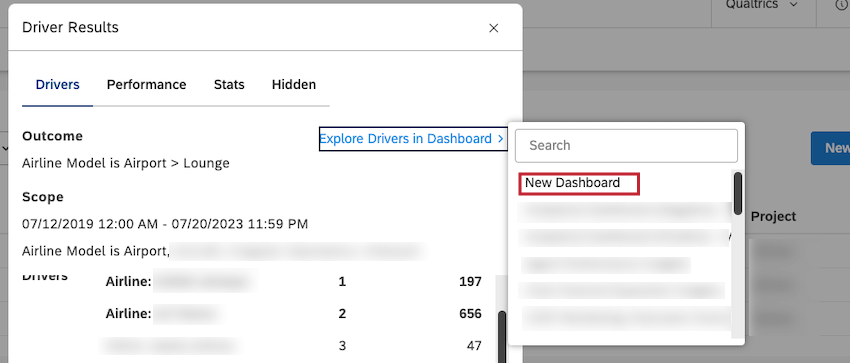Cómo trabajar con los Resultados del controlador (estudio)
Acerca de cómo trabajar con los Resultados del controlador
Después de crear un controlador y ejecutarlo para buscar los controladores en sus datos, puede acceder y ver los resultados del controlador, ver medidas estadísticas para evaluar la calidad de su modelo predictivo, establecer un volumen mínimo para los controladores y ocultar y mostrar los controladores.
Acceder a los Resultados del controlador
Después de crear un controlador y encontrar los controladores en sus datos, puede acceder a los resultados de los controladores para sus datos en la ventana Resultados del controlador.
- Haga clic en el Espacios menú.
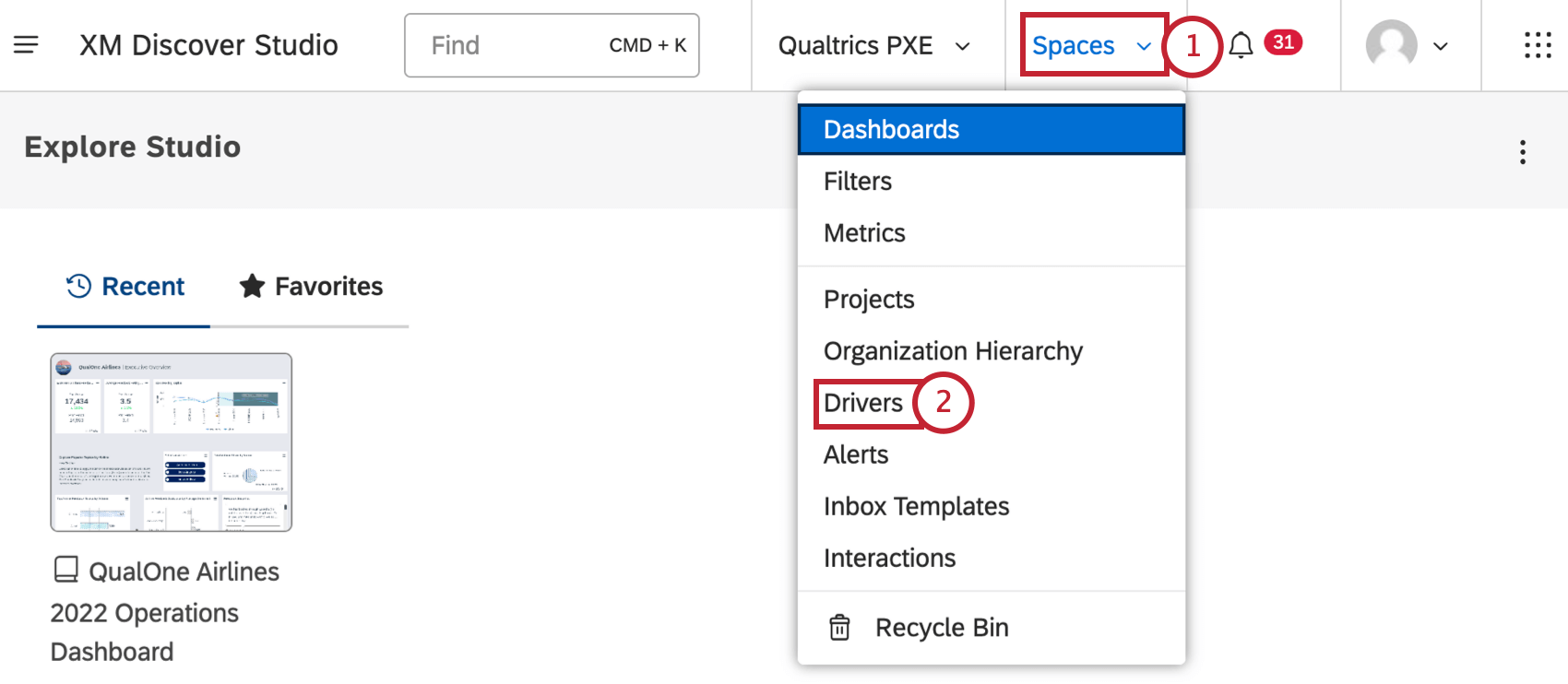
- Hacer clic Conductores .
- Seleccione el proyecto del proveedor de contenido que desea utilizar.
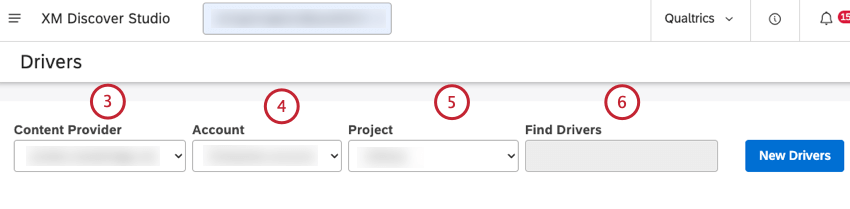
- Si tiene acceso a más de una cuenta, seleccione la cuenta correspondiente.
- Si tiene acceso a más de un proyecto, seleccione el proyecto correspondiente.
- Localice el controlador que desea ver.
Consejo Q :Puedes ingresar el nombre del conductor en el Encontrar conductores caja para encontrarlo.
- Haga clic en el Ver controladores enlace en el Resultados columna al siguiente del conductor.
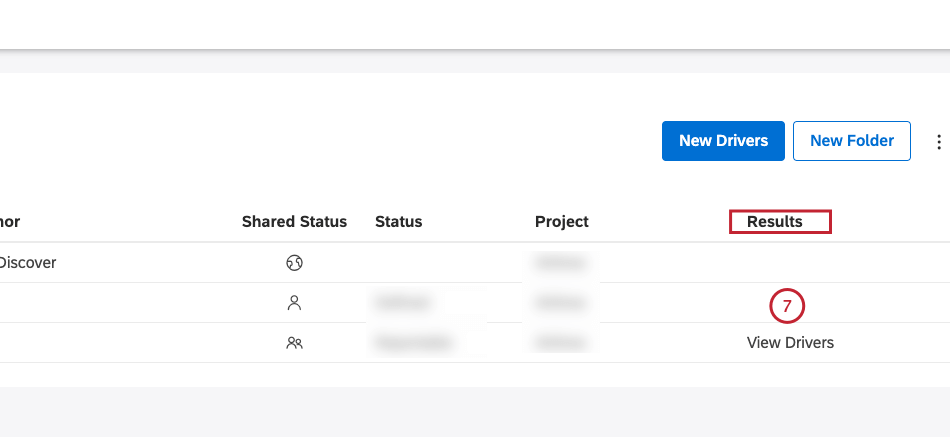
- Luego puedes utilizar el Conductores, rendimiento , Estadísticas y Oculto pestañas en el Resultados del conductor ventana para acceder a la información que necesita.
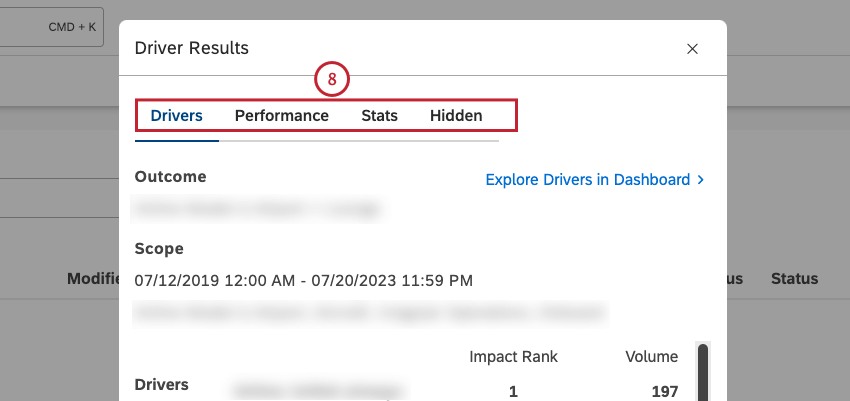
Visualización de los Resultados del controlador
Después de acceder a los resultados del controlador, puede verlos en la pestaña Controladores en la ventana Resultados del controlador. También puede acceder a opinión relacionados en el explorador de documentos, ver controladores inversos, explorar controladores en un Tablero y ocultar y mostrar controladores.
Puede ver la siguiente información en la pestaña Controladores:
- Resultado :Un subconjunto de datos cuyas causas estás buscando.
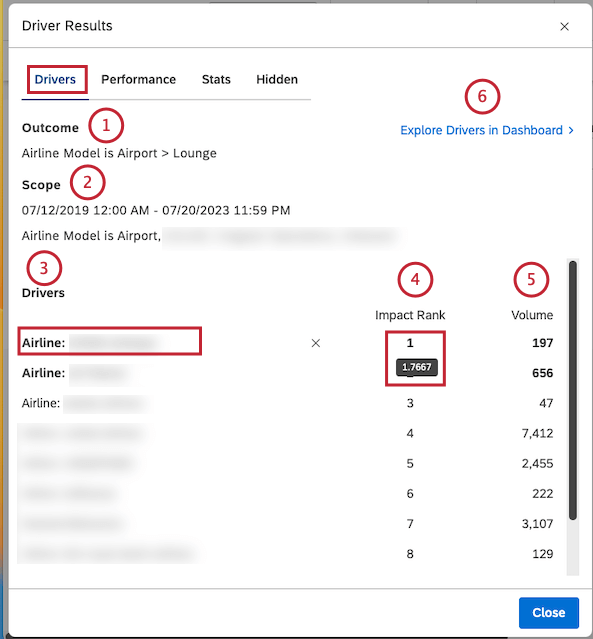
- Alcance :Un período de tiempo y cualquier otro filtro aplicado a la investigación.
- Conductores :Atributos y temas que llevaron al resultado.
Consejo Q :Haga clic en el nombre del controlador para ver los opinión detrás de él en el explorador de documentos.
- Rango de impacto: Posición del conductor entre otros conductores según la puntuación de Impacto. Cuanto más alta sea la posición, mayor será el impacto en relación con otros conductores. Para obtener más información, consulte la Rango de impacto sección a continuación.
Consejo Q :Pase el ratón sobre el número en el Rango de impacto Columna para ver la puntuación de impacto.
- Volumen :El número de documentos relacionados con un conductor en el ámbito de la investigación.
- Puedes hacer clic Explorar controladores en el Tablero para agregar un widget de dispersión agrupado por conductores a cualquiera de sus paneles o a un nuevo Tablero. Para obtener más información, consulte la Exploración de controladores en un Tablero sección a continuación.
- Para ver los controladores inversos, haga clic en el Mostrar controladores inversos enlace en la parte inferior de la Conductores pestaña.
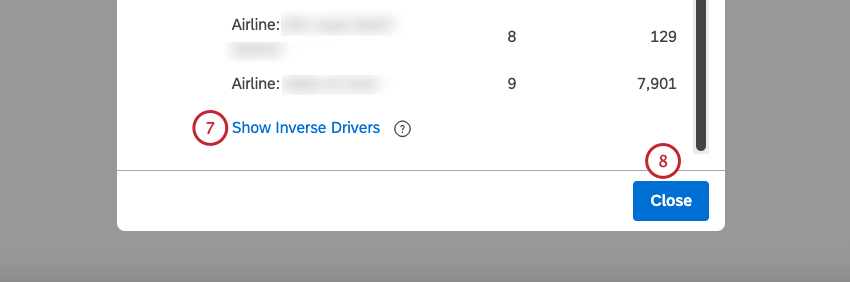 Consejo Q :Los impulsores inversos predicen el opuesto binario del resultado definido. Cuando ocurren factores inversos, es menos probable que se produzca el resultado original. Cuando estás explorando un resultado negativo, los impulsores son cosas que debes evitar, mientras que los impulsores inversos son cosas que debes buscar.
Consejo Q :Los impulsores inversos predicen el opuesto binario del resultado definido. Cuando ocurren factores inversos, es menos probable que se produzca el resultado original. Cuando estás explorando un resultado negativo, los impulsores son cosas que debes evitar, mientras que los impulsores inversos son cosas que debes buscar. - Hacer clic Cerca para cerrar el Resultados del conductor ventana.
Rango de impacto
El rango de impacto es el número de rango de todos los controladores ordenados por puntaje de impacto. El rango de impacto prioriza a los impulsores según su capacidad para predecir el resultado definido. Un conductor con un rango de 1 tiene más poder indicativo que un conductor con un rango de 2 o más.
El rango de impacto deriva del puntaje de impacto, una métrica que mide el poder de un impulsor para predecir el resultado elegido. La puntuación de impacto es un producto de un modelo de aprendizaje automático único generado para los impulsores.
La puntuación de impacto está normalizada, lo que significa que es relativa a otros controladores en la misma ejecución de búsqueda de controladores. Los valores de la puntuación de impacto normalmente se encuentran entre -1 y 1.
Consejos para la puntuación de impacto
Al analizar los impulsores según su puntuación de impacto, siga estos consejos:
- No te fijes en los valores decimales del puntaje de Impacto: La intención principal de los valores decimales del puntaje de impacto es clasificar y diferenciar los impulsores más fuertes de los más débiles. Los valores decimales no proporcionan significación estadística por sí solos.
- Preste atención a los conductores con una puntuación de impacto cercana o superior a 1: Los impulsores con un valor de rango de impacto cercano o superior a 1 son predictores más sólidos de su resultado.
- Igualmente importante es prestar atención a los impulsores con una puntuación de impacto cercana o inferior a -1 (impulsores inversos): Los impulsores con un valor de puntaje de impacto cercano o inferior a -1 son predictores más fuertes del opuesto binario de su resultado. Estos se llaman conductores inversos . Por ejemplo, si estuviera buscando impulsores de calificaciones de detractor , un valor negativo fuerte sería un impulsor de no detractores, o pasivos y promotores.
- Considere la puntuación de impacto como una métrica no lineal: Por ejemplo, una puntuación de impacto de 0,4 es más del doble de fuerte que una puntuación de impacto de 0,2.
- Tenga en cuenta que la puntuación de impacto está normalizada: El impacto de la normalización es que la eliminación de resultados de cálculos posteriores de los conductores probablemente resultará en un aumento o disminución en los valores de las puntuaciones de impacto de otros conductores. Por ejemplo, eliminar un factor muy importante significa que deben realizarse predicciones con los datos restantes, lo que puede dar como resultado que otros factores se vuelvan más o menos importantes.
- Diferenciar los impulsores mediante una segunda métrica como % total, Sentimiento o esfuerzo: Por ejemplo, si dos impulsores diferentes tienen el mismo puntaje de impacto pero tasas de porcentaje total muy diferentes, es probable que desee centrar la exploración en el impulsor más frecuente.
Exploración de controladores en un Tablero
Puede agregar un widget de dispersión agrupado por conductores a cualquiera de sus paneles o a un nuevo Tablero.
- Navegar hasta el Conductores pestaña en el Resultados del conductor ventana.
- Hacer clic Explorar controladores en el Tablero En la parte superior de la Conductores pestaña.
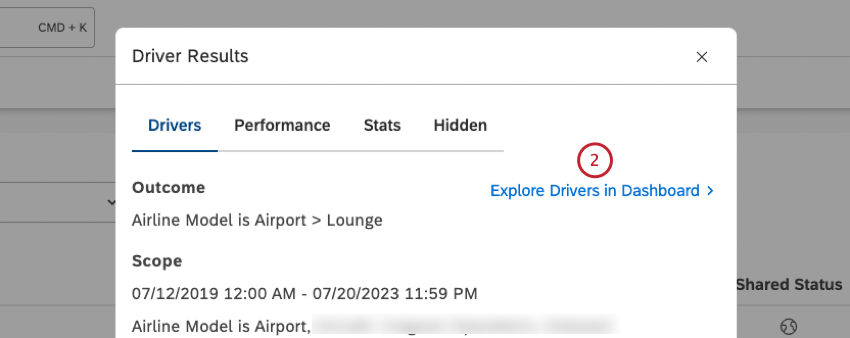
- En la lista de búsqueda de paneles disponibles, haga clic en el nombre del Tablero al que desea agregar el widget de dispersión.
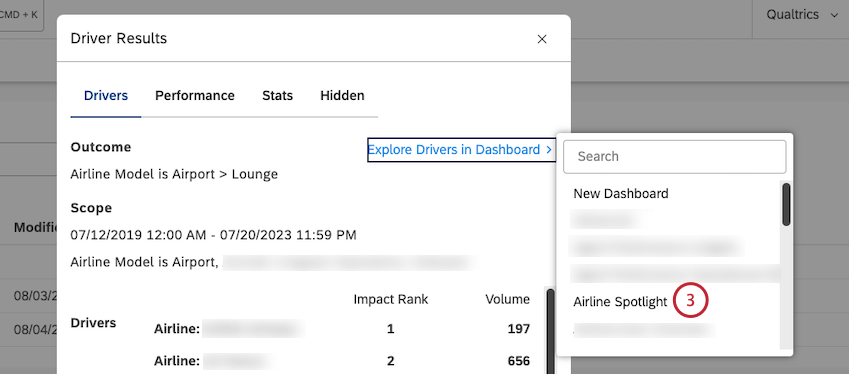
- Esto agrega automáticamente un widget de dispersión con las siguientes configuraciones:
- Rango de fechas: Lo mismo que en el ámbito de la investigación.
- Filtros: Sincronizado con el controlador
- Cálculo del eje vertical: Puntuación de impacto
- Cálculo del eje horizontal: Volumen
- Agrupar por: Conductores
Cómo ocultar y mostrar controladores en los Resultados de controladores
Después de acceder a los resultados del controlador, puede verlos y ocultar los controladores que no sean útiles para su análisis.
- Navegar hasta el Conductores pestaña en el Resultados del conductor ventana.
- Pase el ratón sobre el nombre del controlador que desea ocultar.
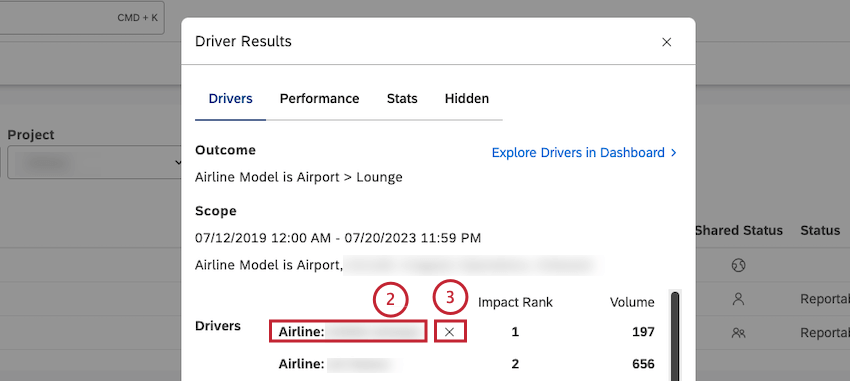
- Haga clic en el ( incógnita ) icono que aparece al siguiente del controlador.
Consejo Q :Los controladores ocultos no aparecen en el Conductores pestaña y en los widgets donde utiliza estos controladores ocultos. Puede ver una lista de controladores que se ocultaron manualmente en el Oculto pestaña.
- Para mostrar un controlador, haga clic en el Oculto pestaña.
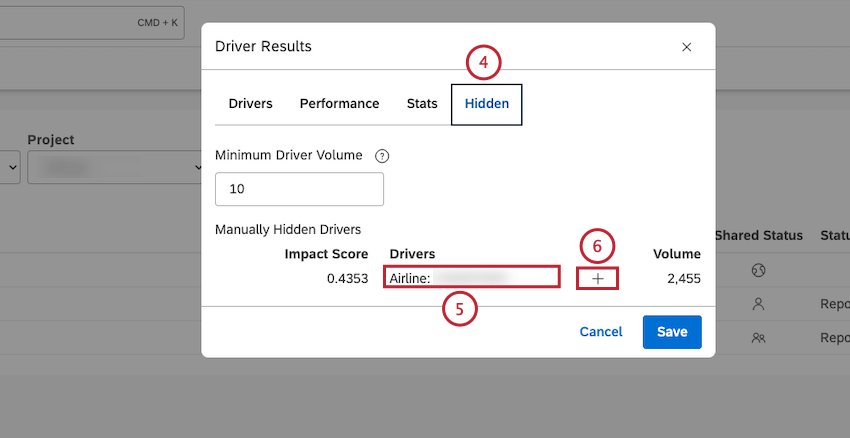
- Pase el ratón sobre el controlador que desea mostrar en el Controladores ocultos manualmente columna.
- Haga clic en el signo más ( + ) icono que aparece al siguiente del controlador.
- Haga clic en Guardar. El conductor aparecerá en el Conductores pestaña y en los widgets.
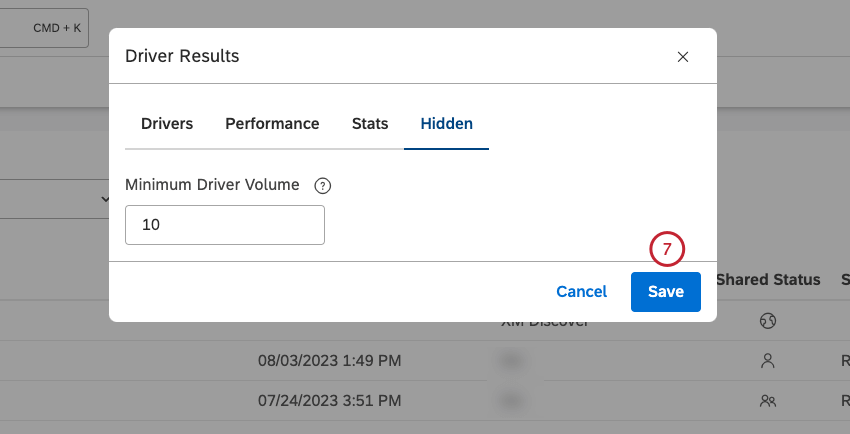
Evaluación del rendimiento del modelo
Después de acceder a los resultados del controlador, puede ver medidas estadísticas para evaluar la calidad de su modelo predictivo en la pestaña rendimiento de la ventana Resultados del controlador:
- AUC República de China (Área bajo la curva de la curva operativa del receptor): Cuanto más cercano a 1, mejor, siendo preferible un valor mayor a 0,5. Si el resultado que desea obtener ocurre un porcentaje muy bajo o muy alto de veces, considere AUC PRC en su lugar.
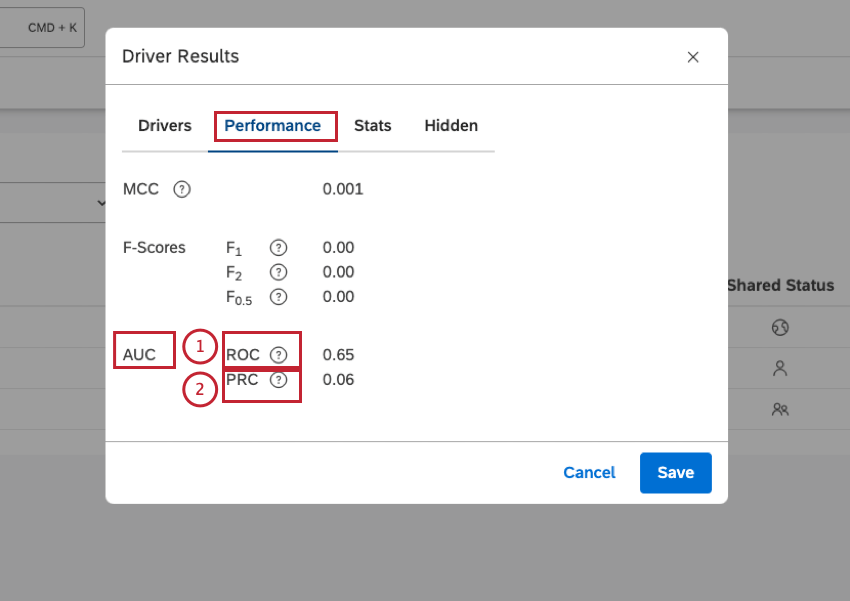
- AUC República Popular China (Área bajo la curva de la curva de precisión-recuperación): Cuanto más cercano a 1, mejor; se prefiere un valor mayor a 0,5. Si el resultado ocurre un porcentaje muy bajo o muy alto de veces, esta es una métrica mejor que el AUC ROC porque tiene en cuenta la tasa de prevalencia original.
Visualización de los Resultados del controlador en formato JSON
Después de acceder a los resultados del controlador, puede verlos en formato JSON en el Estadísticas pestaña en el Resultados del conductor ventana. Esto es útil para solucionar problemas.
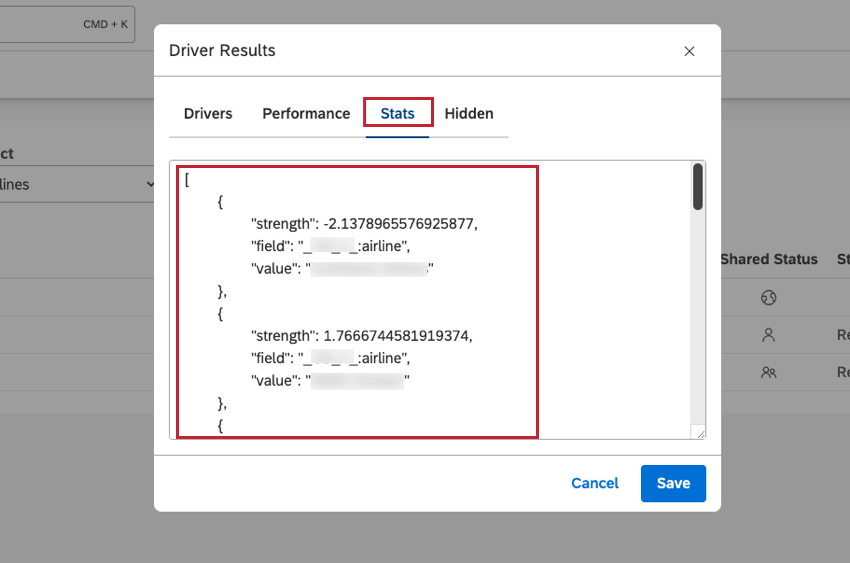
Configuración del volumen mínimo para los controladores
Después de acceder a los resultados del conductor, puede definir la cantidad mínima de documentos que calificarían a cada conductor potencial para la evaluación.
El análisis de los controladores tomará una muestra del millón de documentos hasta llegar a 50 000 documentos aleatorios y luego utilizará esa muestra para encontrar controladores. Si su alcance contiene menos de 50.000 documentos, no se realiza ningún muestreo. Esto significa que si el alcance es mayor a 50.000 documentos, es posible que obtenga controladores ligeramente diferentes la segunda vez que lo ejecute (en igualdad de condiciones) debido a ese muestreo. Sin embargo, esto suele afectar más a los artículos de menor volumen, que posiblemente sean los menos valiosos.
Los impulsores potenciales con volúmenes muy bajos pueden estar subrepresentados o sobrerrepresentados en los conjuntos de datos muestreados. Recomendamos filtrar estos controladores de los gráficos utilizando un umbral de volumen mínimo. Sin embargo, tenga en cuenta que estos impulsores de pequeño volumen pueden ser útiles para identificar pequeños grupos de clientes que necesitan respuestas tácticas.
También es posible que observe pequeñas variaciones en los puntajes de impacto debido a variaciones de muestreo naturales. Otra posible causa de esto es cargar o eliminar datos del proyecto dentro del tiempo especificado.
- Haga clic en el Oculto pestaña en el Resultados del conductor ventana.
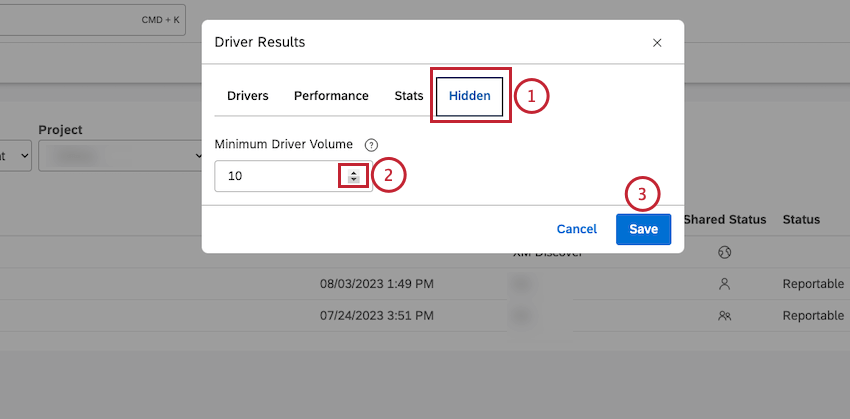
- Haga clic en las flechas hacia arriba y hacia abajo para establecer el umbral de volumen mínimo en el Volumen mínimo del controlador.
Consejo Q :Alternativamente, puede ingresar un número en el cuadro. - Hacer clic Cerca para aplicar el umbral la siguiente vez que abra el Resultados del conductor ventana.